
Hoe Venmo op het bureaublad in te stellen
Venmo is een mobiele betaaldienst die eigendom is van PayPal. Het werkt in de VS, dus de afzender en ontvanger moeten zich in de VS bevinden. Het betreft peer-to-peer-overdracht.
PayPal introduceerde het in januari 2018 vanwege verschillende gebreken in oude geldoverboekingsmethoden. Een overboeking kan bijvoorbeeld drie tot vier werkdagen duren. Maar met Venmo kunt u binnen 30 minuten geld op uw bankpas storten met slechts 1% aftrek.
U moet een account aanmaken op de Venmo-website of mobiele app en uw bankrekening, creditcard of betaalkaart aan uw Venmo-account koppelen.
Zie ook: Een persoonlijk PayPal-account instellen

Een Venmo-account instellen
Het Venmo-account kan worden gebruikt om geld over te maken naar uw dierbaren, vrienden, zakenpartners, enz.
Inschrijven
Als u een Venmo-account heeft, moet u zich aanmelden bij uw account door naar de Venmo-webpagina te gaan. Daar ziet u een optie om in te loggen.
- Klik op de optie Inloggen in de bovenste menubalk
- Voer uw accountgegevens (e-mail, mobiel of gebruikersnaam) en wachtwoord in.
- Klik op de knop Aanmelden.
U moet een account aanmaken als u geen Venmo-account heeft.
- Klik op de knop Venmo downloaden of Aan de slag.

- Selecteer welk Venmo-account u wilt gebruiken: Persoonlijk of Zakelijk.
- Klik op de knop Aan de slag.
- Voer uw Amerikaanse telefoonnummer in en klik op de knop Code verzenden
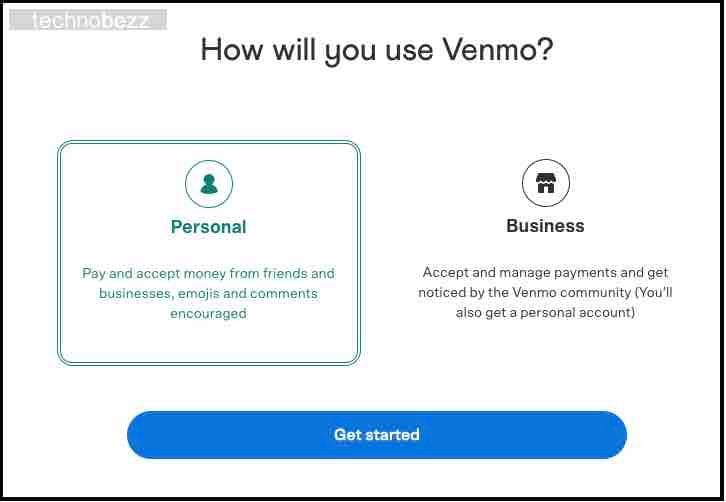
Voer de beveiligingscode in
U vindt de beveiligingscode in het sms-bericht dat u van het Venmo-team heeft ontvangen. Kopieer de code uit het sms-bericht, plak deze in het browservenster en klik op de knop “Verifieer de code”.
Controleer de code
Codeverificatie is de meest cruciale stap. Als de code correct is ingevoerd, wordt uw account geverifieerd. Zo niet, klik dan op de Code nogmaals versturen knop om het opnieuw te proberen.
Telefoonnummer wijzigen
Als u een ander telefoonnummer wilt proberen om een beveiligingscode te krijgen, klikt u op de knop Telefoonnummer wijzigen.
Welkom bij Venmo
Er wordt een nieuw venster geopend om u te verwelkomen op uw Venmo-account. Dit venster leidt u naar de Venmo-startpagina, waar u uw contacten kunt toevoegen en uw instellingen dienovereenkomstig kunt aanpassen.
U kunt uw Venmo-account ook op een mobiele telefoon gebruiken met behulp van de app.
Koppel het aan uw bankrekening
Nadat u de rekening heeft geladen, selecteert u de knop Instellingen, het menu Bank en kaarten en de knop Bankrekening koppelen. U kunt ook kiezen voor creditcards of betaalkaarten.
- Als u uw kaartgegevens wilt invoeren, klikt u op Kaart toevoegen
- In het geval van een bankrekening selecteert u uw bankrekening.
Uw Venmo-account wordt gekoppeld aan uw bankrekening of creditcard.
Geld verzenden en ontvangen
U kunt geld verzenden door bovenaan de pagina een veld te selecteren waarin u de naam, het telefoonnummer of het e-mailadres van de ontvanger kunt invoeren. Klik op Betalen of opladen en voer het bedrag in. Dit kan echter alleen worden gedaan via de mobiele Venmo-app. Om de een of andere reden staan ze niet toe dat je geld verzendt of ontvangt op een desktop.
Geld opnemen
Om geld op te nemen, scrollt u naar de onderkant van de pagina. Als uw rekeningsaldo positief is, krijgt u de knop 'Overboeken naar bank'.
Typ het bedrag dat u wilt overboeken, voeg uw bankrekening toe en klik op Overboeken.
Dit proces duurt doorgaans ongeveer één werkdag.
Venmo-accountgeld gebruiken
U kunt het geld op uw Venmo-rekening op twee manieren gebruiken: als iemand u wat geld heeft overgemaakt, kunt u het als Venmo-rekeningsaldo bewaren voor toekomstige transacties, of u kunt het naar uw bankrekening sturen.
Mini-sociaal systeem
Venmo biedt zijn gebruikers een mini-sociaal systeem naast vele andere voordelen, zoals gemakkelijke en tijdige betalingen. U kunt uw kosten en die van uw vrienden zien.
Beveiliging
Venmo is veilig en beveiligd. Om zijn klanten te beschermen tegen ongeoorloofde toegang tot persoonlijke gegevens, maakt Venmo gebruik van beveiligingssystemen van bankkwaliteit en end-to-end-codering.
